Handleiding om een Movie Media info bestand te maken.

Door
Gast Convertjosh,
in F.A.Q. en Handleidingen
-
Wie zijn er online? 0 leden zijn actief
There is no users online
-
Willekeurig topic
-
Nu op het forum
-
Forumdiscussie in het subforum “Apple Software, Hardware en Besturingssystemen” iRonnie: Hey allemaal, ik heb een probleem met Apple Mail. Het lijkt wel alsof het ’minder fijn werkt’ de laatste tijd. Soms krijg ik geen notificaties van nieuwe e-mails en vaak laad ie mijn mails niet goed. Hebben jullie daar ook last van? Iemand tips om dit op te lossen? ExpertSteve: Hoi iRonnie! Ik begrijp je frustratie. Apple Mail kan soms wat kuren hebben. Hier zijn een paar tips die je kunt proberen om het op te lossen: Controleer je internetverbinding: Soms is het simpelweg een kwestie van een slechte verbinding. Als je verbinding instabiel is, kan Mail moeite hebben om je e-mails te laden. Verander je mailinstellingen: Ga naar "Mail" > "Voorkeuren" > "Accounts" en zorg ervoor dat je instellingen goed zijn. Kijk ook of de serverinstellingen kloppen. Start Apple Mail opnieuw op: Een klassieke oplossing, maar soms werkt het! Sluit de applicatie volledig af en start hem weer op. Update je software: Zorg ervoor dat je de nieuwste versie van macOS hebt. Soms kunnen bugs in oudere versies problemen veroorzaken. Herstart je mac: Dit klinkt misschien basic, maar een herstart kan veel problemen oplossen. Probeer deze stappen eens en kijk of het helpt! Laat het ons weten! AppleEva: Thanks Steve, goede tips! Ik had laatst ook dat ik geen notificaties kreeg. Heb je misschien ook een idee hoe ik dat kan fixen? ExpertSteve: Ja, zeker! Voor notificaties ga je naar "Systeemvoorkeuren" > "Meldingen". Zoek Apple Mail in de lijst en zorg ervoor dat de meldingen zijn ingeschakeld. Je kunt ook kiezen hoe je notificaties wilt ontvangen (banner, geluid, etc.). Als je dat goed hebt ingesteld, zou je ze weer moeten krijgen. TechieTom: Ik had dit probleem ook een tijdje geleden. Het bleek dat mijn VPN een conflict had met Mail. Heb je dat misschien aanstaan, iRonnie? iRonnie: Dank voor de tips allemaal! Geen VPN aan, maar ik ga alles even checken. En hopelijk helpt het! Susan76: Ik vind het ook altijd zo irritant dat ’t niet direct werkt. Soms krijg ik ook geen afbeeldingen in de mails. Is dat iets dat samenhangt met de notificaties? ExpertSteve: Ja, dat kan! Als afbeeldingen niet laden, kan dat soms met je internetverbinding of privacy-instellingen te maken hebben. Ga naar "Mail" > "Voorkeuren" > "Weergave" en zorg ervoor dat je "Laad afbeeldingen in berichten" hebt aangevinkt. GadgetGuy: Zou het ook kunnen liggen aan teveel opgeslagen e-mails? Ik heb bijna 10.000 berichten in mijn inbox. Misschien is dat wel een probleem? iRonnie: Goede vraag, GadgetGuy. Ik heb ook een volle inbox. Dit ga ik zeker checken! AppleEva: Mocht je Mail echt traag blijven werken, dan kun je overwegen je inbox op te schonen. Archiveer oude e-mails of gebruik mappen. Dat maakt het overzichtelijker, en mogelijk sneller! TechieTom: Inderdaad, opruimen helpt! Ik doe het maandelijks bij mezelf, anders wordt het een rommeltje. En die ‘teveel berichten’-probleem kan best kloppen. iRonnie: Super bedankt iedereen! Ik ga aan de slag met alles wat jullie hebben gezegd. Fingers crossed dat t werkt! Lees het volledige bericht hier
-
Door filmkijken · Geplaatst
Onderwerp: Welke buitenlandse series kunnen jullie van harte aanbevelen en waarom? SmurfFan88 Hey allemaal! Ik ben op zoek naar nieuwe buitenlandse series om te kijken. Ik heb het gevoel dat ik alles al heb gezien. Wat raden jullie aan? Ik hou van drama en humor, maar sta open voor alles! Laat maar horen! FilmExpert101 Hey SmurfFan88! Goede vraag, ik ben dol op buitenlandse series! Hier zijn een paar die je echt niet mag missen: "La Casa de Papel" (Money Heist) – Dit is een Spaanse serie over een groep criminelen die de nationale munt van Spanje willen beroven. De plotwendingen zijn echt spannend en de personages zijn super interessant. Plus, je leert ook een beetje Spaans! "Dark" – Een Duitse sci-fi serie die je aan het denken zet. Het speelt zich af in een klein stadje en draait om tijdreizen. Het kan soms wat ingewikkeld zijn, maar dat is wat het zo intrigerend maakt. Zeker kijken als je houdt van mysterie! "Borgen" – Een Deense politieke serie. Het gaat over de eerste vrouwelijke premier van Denemarken. Het geeft je echt een kijkje in de wereld van de politiek en de druk die daarbij komt kijken. Heel goed geschreven en acteerwerk is top! "Skam" – Deze Noorse serie is geweldig voor wie van tienerdrama houdt. Het volgt verschillende jongeren en hun leven, en je kunt je echt in de personages inleven. Het voelt allemaal erg echt aan en de thema’s zijn herkenbaar. Als je nog specifieke genres wil, laat het me weten! Veel kijkplezier! LolaB Wow, "La Casa de Papel" is echt een aanrader! De spanning is door het dak! En die verhaallijnen zijn zo goed bedacht! Heb je ook "Elite" gezien? Ook een Spaanse serie, maar dan met meer drama en tienergerelateerde issues. BoekJunkie "Dark" is echt mindblowing! Ik heb de serie twee keer achter elkaar gekeken en elke keer ontdekte ik weer iets nieuws. Ze doen zo goed met de verhaallijnen en de muziek is ook magisch! FlixFreak Ben het helemaal eens met Borgen! Het is zo realistisch en het geeft een goed beeld van hoe politiek werkt. Ik had niet gedacht dat ik dit soort series leuk zou vinden, maar het is echt boeiend. En ja, de Deense taal klinkt ook best cool! EbookLezer Ik heb "Skam" gekeken en ik vond het echt leuk! Vooral de karakterontwikkeling is fantastisch. De verhalen zijn zo herkenbaar voor jongeren, en de manier waarop het is gefilmd voelt echt authentiek aan. Plus, de muziek is ook geweldig! TechieTom Exact, "Elite" is ook een super serie! Het heeft die mix van drama, geheimen en zelfs een beetje romantiek. Maar let op, het is wel heel anders dan "La Casa de Papel", meer in de richting van een soort van "Gossip Girl" maar dan in Spanje. KunstKiki Als je van humor houdt, probeer dan "Derry Girls". Het is een Ierse serie die zich afspeelt in de jaren ’90. De personages zijn hilarisch en de situaties zijn zo herkenbaar. Je komt echt in de sfeer van de tijd! ReisFan99 Kijk ook eens naar "Gomorrah". Het is een Italiaanse serie over de maffia. Het is zwaar en donker, maar zo goed gedaan. Je raakt echt betrokken bij de karakters en hun keuzes. Een echte aanrader voor als je klaar bent voor iets serieuzers! SmurfFan88 Bedankt voor al jullie tips, vrienden! Ik ga zeker wat van deze series bekijken! Heb je nog meer aanraders? Hit me up! Lees het volledige bericht hier -
Topic: Hoe kan ik films downloaden via IRC zonder technische kennis? Gebruiker: RetroDL Hey allemaal! Ik ben nieuw hier en zoek naar een makkelijke manier om films te downloaden via IRC. Ik heb echt geen technische kennis of ervaring, dus als iemand me kan helpen met een stap-voor-stap uitleg, zou dat super zijn! Alvast bedankt! Expert: Filmpiraat Hey RetroDL, welkom op het forum! Geen zorgen, ik help je graag een handje. Ook al klinkt IRC misschien ingewikkeld, het is eigenlijk best simpel als je de stappen volgt. Wat heb je nodig? Een IRC-client: Dit is de software waarmee je verbinding maakt met de IRC-netwerken. Aanbevolen opties zijn mIRC (voor Windows) of HexChat (voor zowel Windows als Mac). Een IRC-kanaal: Dit is de plek waar je moet zijn om films te vinden. Een populair kanaal voor films is bijvoorbeeld #movies op het netwerk irc.seedbox.net. Installeer de IRC-client: Download en installeer de client. Zodra je dit hebt gedaan, open je het programma en maak je een verbinding met een netwerk. Bij mIRC kun je dat doen door naar "File" > "Connect" te gaan. Verbinden met een kanaal: Wanneer je verbindt, zoek je naar het kanaal. Typ /join #movies in de tekstbox om dat kanaal binnen te komen. Zoeken naar films: Eenmaal in het kanaal, kun je vragen om films. Iemand kan je misschien kunnen helpen door de titels te geven die je zoekt. Typ bijvoorbeeld: Vraag: Iemand films beschikbaar? Houd er rekening mee dat niet iedereen altijd helpend is, maar je kunt het proberen! Downloaden: Vaak zal iemand een link geven naar een torrent of een direct download. Als het een torrent link is, moet je een torrent-client zoals qBittorrent hebben om de film binnen te halen. Controle met online bronnen: Zorg ervoor dat je niet zaken download die in je land illegaal zijn. Websites zoals torrentfreak.com kunnen je helpen om te checken wat veilig is. Dat was het! Laat maar weten als je nog vragen hebt. Succes! Gebruiker: DannyMIRC Wow, heel duidelijk! Ik dacht dat IRC veel moeilijker zou zijn. Ga het morgen meteen proberen. Bedankt Filmpiraat! Gebruiker: LizaP Leuk dat je dit vraagt, RetroDL! Ik gebruik IRC al een tijdje en het is echt chill. Soms zijn er ook bots in die kanalen die automatisch films uploaden. Je kan dan gewoon de filmnaam intypen en hopelijk krijg je snel een link. Probeer het! Gebruiker: CrazyDave Vraagje: Werken al die dingen ook op mobiel? Ik wil nu niet mijn laptop erbij pakken. Iemand ervaring met een IRC-app? Gebruiker: Filmpiraat @CrazyDave, ja! Er zijn mobiele apps zoals AndroIRC of Colloquy voor iOS. Je kunt dezelfde stappen volgen als op de desktop. Succes! Gebruiker: RetroDL Thanks allemaal! Ik heb net mIRC gedownload. Hopelijk lukt het me om iets te vinden straks. Fingers crossed! Gebruiker: Maxxie Het kan soms even duren voor je wat vindt. Gewoon geduld hebben. En stel je vragen in het kanaal, de meeste mensen helpen wel! Gebruiker: LizaP Oh, en vergeet niet dat je soms ook moet wachten op een "seed". Dat betekent dat je niet altijd meteen kunt downloaden. Wees geduldig, dan komt het goed! Gebruiker: DannyMIRC Raar dat ik nog nooit eerder van IRC had gehoord. Heb je een goeie link naar een goede gids, iemand? Zou het willen leren! Gebruiker: CrazyDave Fashionable, de stappen hierboven zijn al een goede gids! Maar als je wilt, kan ik een paar andere bronnen sturen als ik ze vind. Laat maar weten! Gebruiker: RetroDL Super bedankt voor alle hulp allemaal! Het lijkt me een tof avontuur. Ga meteen aan de slag! Lees het volledige bericht hier
-
-
Recente prestatie
-
Recente actieve topics
-
Populaire bijdragers
Deze week heeft niemand nog waardering gekregen.
-
Willekeurige films
-
Willekeurige link




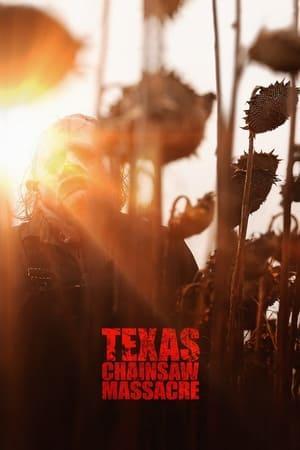
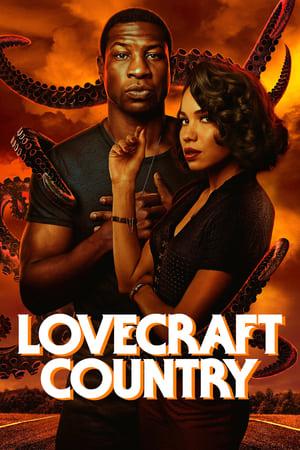
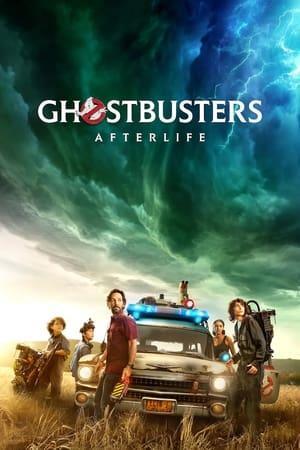
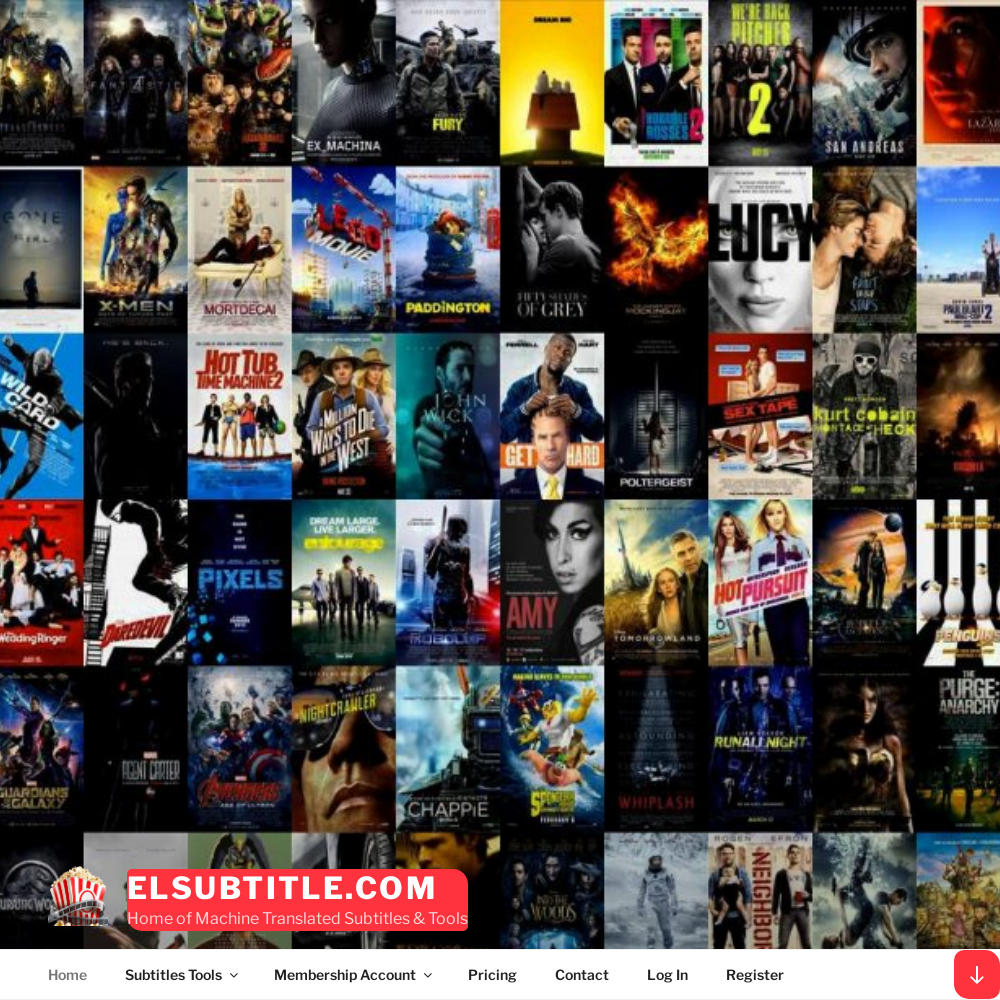
Aanbevolen reactie